In alcuni casi, potrebbe essere necessario rinominare l'unità in Windows 7. Questa operazione viene solitamente eseguita per un controllo più confortevole del PC, ad esempio è possibile impostare un'etichetta che indichi che l'unità è destinata copie d'archivio dati importanti.
Importante! In Windows 7, puoi anche cambiare la lettera delle partizioni non di sistema, ma prima di eseguire questi passaggi, devi considerare i possibili rischi.
Modifica etichetta volume
Gli utenti hanno atteggiamenti diversi nei confronti dei loro PC. Alcuni sono abbastanza soddisfatti dei parametri offerti dal sistema per impostazione predefinita, altri preferiscono "affinare" il sistema da soli, avendo raggiunto le condizioni più comode per l'utilizzo di un computer.
Dopo l'installazione, tutte le partizioni sul disco rigido sono spesso denominate " Disco locale”, Ma è molto più conveniente designare in modo più chiaro il luogo riservato a film, foto o backup. Ciò è particolarmente vero se il PC è utilizzato da più utenti.
Un'etichetta di volume è un nome descrittivo per una partizione su un disco rigido; è necessaria solo per comodità dell'utente e non influisce sul funzionamento del sistema operativo.
Consideriamo i modi principali per modificare l'etichetta del volume:
- utilizzo interfaccia grafica;
- comando etichetta.
![]()
La maggior parte degli utenti non è abituata a lavorare con il team building. Per loro, è molto più adatto cambiare l'etichetta del volume utilizzando un'interfaccia grafica.
Ecco la procedura per modificare l'etichetta del volume:
- aprire "Risorse del computer";
- spingere clic destro richiamare il menu sul disco desiderato;
- seleziona la voce "Rinomina";
- inserire un nuovo nome;
- premere Invio.
![]()
Prima di modificare l'etichetta del volume, è necessario conoscere i requisiti di base, perché altrimenti lavoro corretto possono essere violati, considerali:
- lunghezza massima dell'etichetta - 11 caratteri per FAT o 32 per NTFS;
- è consentito l'uso degli spazi;
- è vietato utilizzare un carattere di tabulazione in un'etichetta;
- L'etichetta del disco formattato FAT non può contenere i seguenti caratteri: * ? / \ | . , ; : + = < > « .
I dischi rigidi sono stati generalmente formattati in NTFS per molti anni ormai, altre unità potrebbero ancora essere partizionate in una più vecchia. file system GRASSO.
Per gli utenti esperti, è più comodo utilizzare la riga di comando e il comando per modificare l'etichetta del volume etichetta.
Vediamo come cambiare l'etichetta da riga di comando:
- aprire un prompt dei comandi con diritti di amministratore;
- inserisci il comando lettera unità etichetta;
- premere Invio;
- specificare una nuova etichetta e confermare l'inserimento con Inserisci le chiavi.
Va notato che il vecchio tag verrà sovrascritto senza visualizzare un ulteriore avviso.
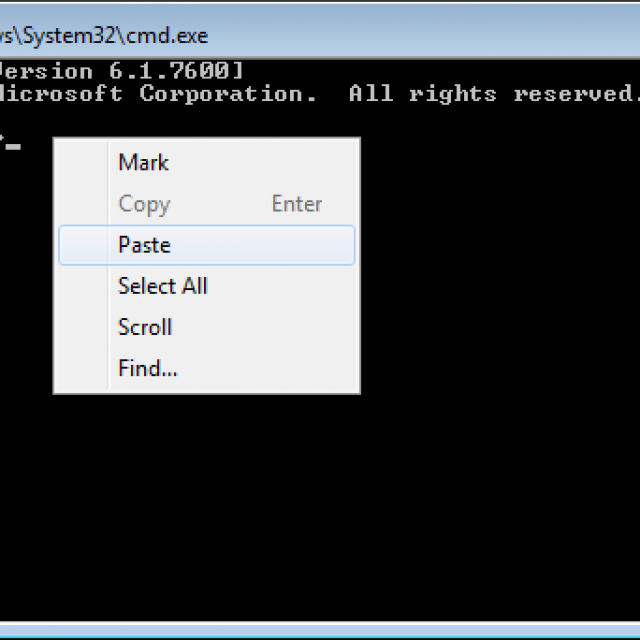
Se hai solo bisogno di eliminare un'etichetta di volume, devi fare quanto segue:
- eseguire la riga di comando con diritti di amministratore;
- digita un comando lettera unità etichetta e premi Invio;
- quando richiesto, lasciare vuoto il campo di inserimento e premere Invio;
- confermare la rimozione del segno premendo Y.
Possibili problemi
Qualche volta Utenti Windows 7 non è possibile modificare il titolo del disco. Questo è dovuto a grandi cambiamenti che si è verificato in questa versione del sistema operativo. Spesso su computer con Vista e XP, è stato creato un file autorun.inf nella radice del disco per prevenire l'infezione da alcuni virus. In Windows 7 non ha senso crearlo, ma questo file potrebbe essere nascosto.
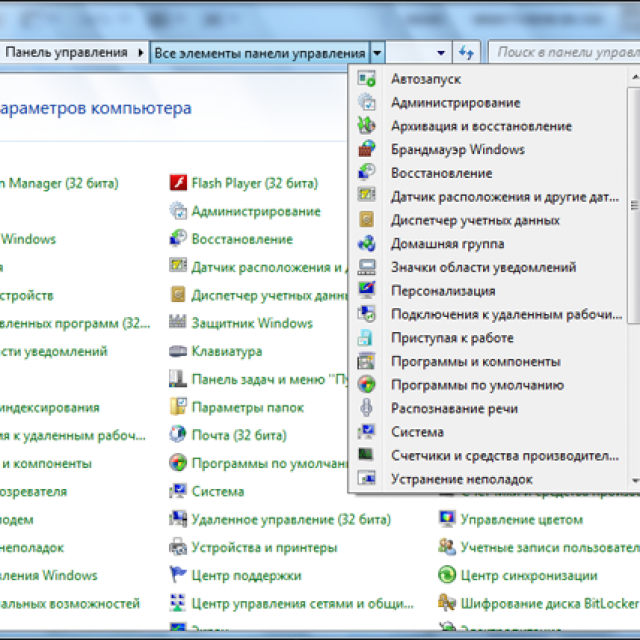
Vediamo come abilitare la visualizzazione dei file nascosti:
- aprire il "Pannello di controllo";
- vai alla sezione "Opzioni cartella";
- nella scheda "Visualizza", seleziona la casella accanto alla voce "Mostra file nascosti e cartelle";
- fare clic su OK.
Ora puoi eliminare il file autorun.inf e riavviare il computer, quindi modificare l'etichetta del volume.
Video: come cambiare la lettera di unità
Cambia lettera di unità
La lettera di unità è un puntatore direttamente alla partizione logica disco rigido, hanno anche unità rimovibili, unità CD / DVD e dischi virtuali... A volte potrebbe essere necessario cambiarlo per maggiore comodità o per correggere il trasferimento dei programmi sulla nuova unità installata.
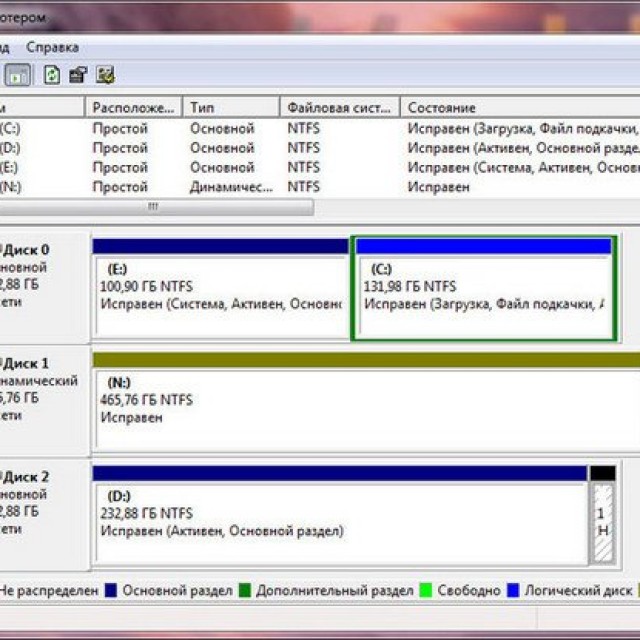
Importante! Non tentare mai di cambiare la lettera di unità dell'unità di sistema. Nella maggior parte dei casi, questa operazione terminerà con un errore e in alcuni casi si verificheranno problemi con l'avvio del sistema operativo.
Vediamo come cambiare la lettera di unità:
- vai al "Pannello di controllo";
- seleziona la voce "Gestione Computer" e vai alla sezione "Gestione Disco";
- fare clic con il tasto destro sulla sezione che deve cambiare la lettera;
- nel menu che si apre, seleziona "Cambia lettera o percorso unità";
- nella finestra che appare, clicca sul pulsante "Cambia";
- scegli la lettera appropriata;
- fare clic su Ok;
- confermare le modifiche.
Importante! La modifica delle lettere di unità può avere un effetto imprevedibile su applicazioni installate... Si sconsiglia inoltre di modificare la lettera di unità in dischi ottici, poiché Nero e altri programmi potrebbero non funzionare correttamente in seguito.
È possibile modificare l'etichetta del disco rigido un numero illimitato di volte, poiché serve solo per comodità degli utenti e non influisce sulle applicazioni in esecuzione. La modifica della lettera di unità è consigliata solo ai proprietari di PC esperti, poiché queste azioni possono danneggiare il sistema.
Sui forum di computer, sui siti, puoi spesso imbatterti nella domanda: come cambiare il nome dell'unità da solo in Windows 7? La necessità di rinominare l'unità in sala operatoria Sistema Windows 7 può verificarsi dopo averlo reinstallato, a causa di un errore del software, quando si collegano più archiviazione esterna o per un uso più comodo del PC.
Se decidi di cambiare il nome del disco da solo, è importante ricordare il fatto che Windows 7 ti consente di cambiare i nomi di tutti i dischi tranne il sistema e l'avvio (nella maggior parte dei casi è lo stesso). Se provi ancora a farlo, dopo aver cambiato la lettera partizione di sistema(Disco С :) Molto probabilmente dovrai affrontare il fatto che il sistema operativo smetterà di avviarsi completamente, o si avvierà a metà, e i programmi installati sul tuo computer saranno molto probabilmente impossibili da avviare e dovrai reinstallare nuovamente Windows.
Per modificare il nome, non è necessario scaricare ulteriori programmi di terze parti. La lettera può essere cambiata indipendentemente tramite il più sistema operativo... L'intero processo di ridenominazione richiederà meno di un minuto.
per rinominare disco fisso puoi utilizzare diversi modi in modo conveniente per te: gestendo i dischi rigidi negli Strumenti di amministrazione (Pannello di controllo) o tramite l'editor del registro regedit.exe.
Il primo modo
Per iniziare, vai al menu Start e inserisci "Gestione computer" nella barra di ricerca dopo aver premuto il tasto Invio, si aprirà la finestra necessaria per ulteriori lavori. Se non ci sono finestre, inserisci "Crea e formatta partizioni dure disco". Nella finestra che si apre, seleziona la categoria "Archiviazione", quindi la categoria "Gestione disco" a sinistra.
poi vedrai lista completa dischi sul computer che sono questo momento disponibile per la ridenominazione. Basta fare clic con il pulsante destro del mouse sul nome che si desidera modificare e selezionare il comando "Cambia lettera o percorso dell'unità in...".
 Nella finestra pop-up degli altri tre pulsanti, seleziona il pulsante "Cambia ..." per rinominare la lettera.
Nella finestra pop-up degli altri tre pulsanti, seleziona il pulsante "Cambia ..." per rinominare la lettera.

Ti verrà data una scelta di 26 lettere per i dischi, che vanno dalla A alla Z. Nota! Le lettere C e Z possono essere utilizzate solo per indicare dischi fissi... Se il tuo computer dispone di un'unità disco floppy, le lettere A e B sono destinate solo a questi dispositivi, non possono essere utilizzate per denominare le unità. Dovrai selezionare una lettera adatta al disco dall'elenco a discesa, quindi fare clic sul pulsante "OK". Per salvare il nome del disco modificato, è necessario confermare query di Windows“Alcuni programmi che utilizzano questa lettera di unità potrebbero smettere di funzionare. Vuoi continuare? " Se accetti la condizione che le manipolazioni da te eseguite possano influire sulle prestazioni del sistema operativo, fai clic su "Sì". Dopo un paio di secondi, sullo schermo apparirà una finestra di esecuzione automatica con un nuovo nome. La finestra Gestione disco indicherà anche il nuovo nome dell'unità rinominata. L'unità è stata rinominata correttamente. Le istruzioni di cui sopra sono rilevanti anche per la modifica del nome dell'unità nel sistema operativo Windows 8.
Secondo modo
Consiste nella modifica del registro. Per fare ciò, è necessario aprire l'editor del registro. Per fare ciò, vai al menu Start, digita il comando Esegui nel campo di ricerca e premi Invio o premi Win + R.
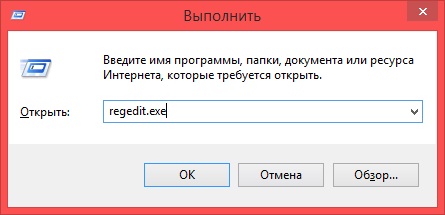
Nella riga a discesa, inserisci "regedit.exe". Successivamente, devi andare all'indirizzo: HKEY_LOCAL_MACHINE \ SYSTEM \ MountedDevices.

Dopo essere andato avanti dato l'indirizzo nei parametri del registro verranno indicate le lettere di tutti i dischi rigidi del tuo PC, disponibili per la modifica del nome. Per rinominare un disco rigido, sarà necessario rinominare il parametro semplicemente inserendo una nuova lettera di unità. Ad esempio, rinominare il parametro del Registro di sistema "\ DosDevices \ D:" in "\ DosDevices \ E:". Per fare ciò, fai clic con il tasto destro del mouse sul parametro che ti serve e seleziona in menù contestuale voce "Rinomina".
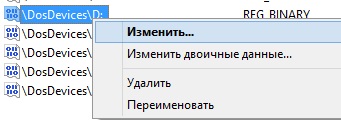

Per cambiare il nome dell'hard disco di Windows 7 Puoi anche fare riferimento a programmi di terze parti... Per fare ciò, è necessario scaricare qualsiasi programma per lavorare con i dischi rigidi. Uno dei programmi facili da usare è " Partizione MiniTool Procedura guidata ". Questo programma focalizzato sul lavoro con i dischi. Con il suo aiuto puoi facilmente far fronte alla ridenominazione del nome, alla deframmentazione e alla variazione delle dimensioni dei dischi. Per cambiare il nome, ci sono anche programmi a pagamento"Artition Magic" o "Acronis".
Tutti i metodi di cui sopra sono adatti non solo per Windows 7, ma anche per XP e Windows 8, 10. Ricorda che per modificare il nome è necessario disporre dei diritti di amministratore, altrimenti tutte le manipolazioni per modificare il nome del disco rigido non andranno a buon fine .
Una panoramica dettagliata per Windows 10
Video tutorial per la versione 7 preferita da tutti.
In contatto con
Istruzioni
Immediatamente, notiamo che Windows non ti permetterà di rinominare il main o disco di avvio(di solito la stessa unità), un tentativo di rinominarli fallirà. Puoi provare a implementare questa procedura tramite modifica registro di sistema, ma senza le competenze adeguate è meglio non farlo: c'è un grande rischio che il sistema si rifiuti del tutto di avviarsi. Tutti gli altri dischi e volumi logici sono disponibili per la ridenominazione, l'intera procedura non richiede più di un minuto.
Per rinominare un disco in Windows XP, aprire il "Pannello di controllo", quindi la sezione "Strumenti di amministrazione". In esso, apri "Gestione computer". Opzione: fare clic con il pulsante destro del mouse sull'icona "Risorse del computer" sul desktop e selezionare "Gestisci". Nella colonna di sinistra della finestra che si apre, trova "Dispositivi di archiviazione" e seleziona la sezione "Gestione disco".
Un elenco di dischi apparirà di fronte a te nella parte superiore della finestra, in basso su di essi verrà fornito di più informazioni dettagliate... Clic disco desiderato fare clic con il tasto destro del mouse, nel menu che si apre, selezionare "Cambia lettera o percorso dell'unità".
Nella finestra che si apre, fai clic sul pulsante "Cambia". Apparirà una finestra, seleziona la lettera che ti serve. Fai clic su "OK", verrai avvisato che è possibile rinominare una lettera di unità lancio impossibile alcuni programmi, se questi o i loro componenti sono installati su questo disco. Se sei d'accordo, conferma la tua scelta. Molto probabilmente dovrai riavviare il computer. Dopo aver riavviato il computer, all'unità rinominata verrà assegnata la lettera scelta.
La procedura per modificare una lettera di unità in Windows 7 è molto simile, è necessario aprire la sezione "Gestione" e seguire le stesse procedure. Nel caso in cui desideri scambiare le lettere di due unità, ad esempio D ed E, seleziona prima per una di esse (lascia che sia l'unità D) qualsiasi lettera libera, ad esempio F. Dopo aver rinominato la lettera D liberata, assegna l'unità E, dopo di che rinominare F in E.
Fonti:
- come modificare il volume del disco
Ad ogni partizione del disco rigido viene assegnata una lettera specifica dal sistema operativo. Ma questo non significa che non possa essere modificato. Ad esempio, è necessario collegare un altro disco rigido e, per evitare confusione, si desidera assegnare nuove lettere ad alcune partizioni. Se due dischi fissi c'è una sezione C, quindi, di conseguenza, deve essere rinominata su uno dei dischi rigidi.
Avrai bisogno
- - Computer con sistema operativo Windows;
- - Programma Norton PartitionMagic 8.0.
Istruzioni
Il primo modo per rinominare la partizione C è usare strumenti standard sistema operativo. Fare clic su Avvia. Seleziona "Tutti i programmi" e vai su "Accessori". V programmi standard selezionare "Prompt dei comandi". Esegui questo strumento. Nella finestra del prompt dei comandi che appare, inserisci Compmgmt.msc.
Si apre la finestra Gestione computer. Sul lato destro c'è una riga "Dispositivi di archiviazione". Fare clic su questa riga con un doppio clic sinistro del mouse. Nella finestra successiva, fai anche doppio clic sulla riga "Controllo disco mi". Apparirà una finestra in cui ci sarà un elenco di partizioni rigide disco.
Fare clic sull'unità C con il tasto destro del mouse e nel menu contestuale selezionare "Cambia lettera disco o il percorso del disco ". Apparirà un'altra finestra in cui dovresti selezionare "Cambia". Nella finestra successiva, fai clic sulla freccia situata nell'angolo in alto a destra.
Apparirà un elenco di lettere, in cui selezionarne una nuova. Se la tua unità C è l'unità di sistema, vedrai una notifica che alcuni programmi che utilizzano questa lettera potrebbero smettere di funzionare dopo la ridenominazione, quindi tienilo in considerazione. Fare clic su Sì. Dopo di che, la lettera disco sarà cambiato.



